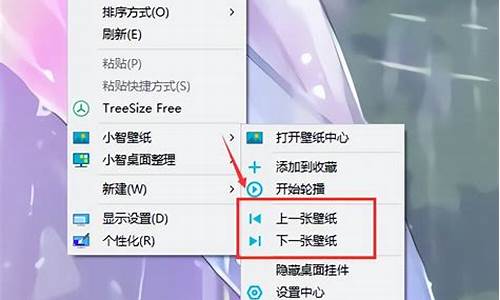电脑点击没有反应也不能重启是不是中病毒了-电脑系统点击没反应需重新打开
1.你的电脑遇到问题,需要重新启动怎么解决
2.电脑正常开机后,点击无反应,怎么办?
3.怎么解决?电脑开久了什么程序点了也没有反应,必须要重起
4.电脑开机后鼠标能动但是点击什么都没反应.
你的电脑遇到问题,需要重新启动怎么解决

1、先来看看提示,“你的电脑遇到问题,需要重新启动,我们只收集某些错误信息,然后为你重新启动。”这之前的系统是没有这功能的。这也是微软收集问题的一个方法。
请点击输入描述
需要重启图-1
2、系统会将这些错误信息保存在如下图的文件中。
请点击输入描述
win10遇到问题需要重启图-2
3、遇上这样的问题,先从软件着手,打开管理软件,把启动项里的不需要启动的软件禁用。如果进不了系统,需要制作U盘启动盘安装系统了,也可以进入PE系统保存重要文件资料,详细教程参考U盘重装win10系统视频教程
请点击输入描述
win10图-3
4、禁用启动项
(1)在Windows10桌面,右键点击桌面上左下角的“开始”按钮,在弹出菜单中选择“运行”菜单项。
请点击输入描述
遇到问题需要重新启动图-4
(2)在打开的Windows10运行窗口中,输入命令msconfig,然后点击确定按钮。
请点击输入描述
win10图-5
(3)这时就会打开Windows10的系统配置窗口,在常规窗口中选中“诊断启动”一项
请点击输入描述
win10遇到问题需要重启图-6
(4)接着点击上面的“服务”选项卡。
请点击输入描述
遇到问题需要重新启动图-7
(5)在打开的服务窗口中,勾选下面的“隐藏所有Microsoft服务”前的复选框
请点击输入描述
win10遇到问题需要重启图-8
(6)接着选中剩余正在运行服务项前面的复选框,然后点击右下角的“全部禁用”按钮
请点击输入描述
win10遇到问题需要重启图-9
(7)接着在Windows10桌面任务栏点击右键,在弹出菜单中选择“任务管理器”菜单项。
请点击输入描述
遇到问题需要重新启动图-10
(8)这时会打开Windows10的任务管理器窗口,点击上面的“启动”选项卡。
请点击输入描述
遇到问题需要重新启动图-11
(9)右键点击随机启动的应用,在弹出菜单中选择“禁用”菜单项。最后点击点确定按钮,重新启动计算机后,再试一下,一般可以解决遇到问题需重新启动的问题了。
请点击输入描述
遇到问题需要重新启动图-12
5、如果禁用了启动项还不能解决,那就到控制面板、程序和功能中把最近安装的软件卸载掉,看看是不是安装的软件冲突。如果不能解决接着往下看。
请点击输入描述
win10图-13
6、再到设备管理器,看看有没有驱动没有安装正确,如“**感叹号”之类的。如果有可以下载一个驱动精灵把驱动更新一下。
请点击输入描述
win10图-14
7、如果还不能解决,就只有把系统重新安装一下了。最后如果安装了系统都还不能解决。那就是硬件问题,硬件问题那就是只有用替换法,这里不多讲了,如果不会弄的最好把电脑送到专业维修点。
请点击输入描述
win10遇到问题需要重启图-15
电脑正常开机后,点击无反应,怎么办?
1:系统桌面windows资源管理器停止工作。
2:按ctrl+ALT+DELETE,打开任务管理器,在进程中找到explorer进程,右键关闭,然后再新键这个任务。
3:也可能是电脑刚开机,有很多的启动项在后台运行,反应迟钝,建议关闭不必要的启动项。
4:系统不稳定,反应慢,建议重装正版系统。
具体如下:
1、内存热稳定性不良、芯片损坏或者设置错误。
解决方法:更换内存。
2、机箱配置电源功率不足,直流输出不纯,反应迟钝等。
解决方法:更换大功率高质量的电脑电源。
3、并口、串口、USB接口接入有故障或不兼容的外部设备时自动重启或者部分设备出现故障或者损坏引起的。
解决办法,注意外设的完好、兼容和操作的正确
4、主板损坏或者主板质量不合格
自动重启和主板的问题很少见,一般是与RESET相关的电路有故障;插座、插槽有虚焊,接触不良;个别芯片、电容等元件损坏。
怎么解决?电脑开久了什么程序点了也没有反应,必须要重起
系统还原试一试
在Windows XP系统中,我们可以利用系统自带的“系统还原”功能,通过对还原点的设置,记录我们对系统所做的更改,当系统出现故障时,使用系统还原功就能将系统恢复到更改之前的状态。
一、实战系统还原功能
1.准备工作
使用该功能前,先确认Windows XP是否开启了该功能。鼠标右击“我的电脑”,选择“属性”/“系统还原”选项卡,确保“在所有驱动器上关闭系统还原”复选框未选中,再确保“需要还原的分区”处于“监视”状态。
2.创建还原点
依次单击“开始→所有程序→附件→系统工具→系统还原”,运行“系统还原”命令,打开“系统还原向导”,选择“创建一个还原点” /“下一步”按钮填入还原点名,即可完成还原点创建
这里需要说明的是:在创建系统还原点时要确保有足够的硬盘可用空间,否则可能导致创建失败。设置多个还原点方法同上,这里不再赘述。
3.恢复还原点
打开“系统还原向导”,选择“恢复我的计算机到一个较早的时间”,点击“下一步”,选择好日期后再跟着向导还原即可。
需要注意的是:由于恢复还原点之后系统会自动重新启动,因此操作之前建议大家退出当前运行的所有程序,以防止重要文件丢失。
二、系统还原功能高级操作
1.设置系统还原
系统还原功能会占用大量硬盘空间,可以通过“设置”功能来保证硬盘空间。要想取消“系统还原”功能,只需按上文所述方法操作,取消“在所有驱动器上关闭系统还原”复选框删除系统还原点,释放硬盘空间。若只对某盘的还原设置,取消选择“在所有驱动器上关闭系统还原”复选框,选中“可用的驱动器”项中所需要分区,点“设置”,选中“关闭这个驱动器上的系统还原”可禁止该分区的系统还原功能。另外还可给分区限制还原功能所用磁盘空间,选中需设置的分区,点“设置”后,在弹出设置窗口中拖动划块进行空间大小的调节
2.释放多余还原点
Windows XP中还原点包括系统自动创建和用户手动创建还原点。当使用时间加长,还原点会增多,硬盘空间减少,此时,可释放多余还原点。打开“我的电脑”,选中磁盘后鼠标右击,选择“属性”/“常规”,单击“磁盘清理”选中“其他选项”选项卡在“系统还原”项单击“清理”按钮,单击Y即可。
3.系统还原功能失败的处理
上文所讲系统还原功能是Windows XP中操作的,如果不能进入Windows XP系统,可以通过如下方法解决:
(1)安全模式运行系统还原
如果Windows XP能进入安全模式的话,则可在安全模式下进行系统恢复,步骤同“恢复还原点”。
(2)DOS模式进行系统还原
如果系统无法进入安全模式,则在启动时按F8,选“Safe Mode with Command Prompt”,用管理员身份登录,进入%systemroot%\windowssystem32restore目录,找到rstrui文件,直接运行rstrui文件,按照提示操作即可。
(3)在丢失还原点的情况下进行系统还原
在Windows XP预设了System Volume Information文件夹,通常是隐藏的,它保存了系统还原的备份信息。打开查看“显示所有文件和文件夹”属性,取消“隐藏受保护的系统文件”前有选择,会在每个盘中看到“System Volume Information”文件夹。利用这个文件夹可以进行数据恢复。
鼠标右击“我的电脑”,选择“属性”/“系统还原”,取消“在所有驱动器上关闭系统还原”复选框,单击“应用”按钮。这样做是为了重建一个还原点。再打开“系统还原”命令,就可以找到丢失的还原点了。
上面的叙述是针对FAT32分区,如果系统分区为NTFS,那么在启动System Volume Information文件夹时会遇到一点麻烦。因为你可能并没有被加入到System Volume Information安全属性中,访问不到该文件。鼠标右击该文件夹,在弹出的菜单中选择“属性”,打开System Volume Information属性对话框,选中“安全”选项卡,单击“添加”按钮,打开“选择用户或组”窗口,点击该窗口右下角的“高级”按钮,然后单击“立即查找”按钮,这时会列出计算机上所有的用户和组,选中自己当前的账户或账户所在组的名称后“确定”。这样选中的账户被添加到System Volume Information安全属性中,就可以访问该文件夹了。
4.自定义“系统还原”空间的大小
默认情况下Windows XP的用于“系统还原”的空间最大为12%,但可以通过修改注册表来更该这个值。运行注册表编辑器,后依次展开HKEY_LOCAL_MACHINESOFTWAREMicrosoftWindowsNTCurrentVersionSystemRestore分支,在右侧窗口中可以看见两个DWORD值“DSMax”和“DSMin”(图10),分别代表系统还原的最大和最小磁盘空间,直接修改它们的键值即可。该分支下还有一个名为“DiskPercent”的DWORD值,它表示要为系统还原分配的磁盘空间百分比,默认值为12%,我们可以根据需要对其适当调整
电脑开机后鼠标能动但是点击什么都没反应.
电脑开机后鼠标能动但是点击什么都没反应的解决方法:
1、重启电脑,如果能够正常进入系统,说明上次不正常只是偶尔的程序或系统运行错误。
2、如果频繁无法正常进入系统,则开机后马上按F8,看能否进入安全模式或最后一次配置正确模式,如能则进入后退出,再重启就应当能进入正常模式。如有安全软件,可在安全模式下使用360安全卫士加360杀毒或者金山毒霸等等其它安全软件进行全盘木马、病毒查杀。
3、如果不能,重启后按F11,看有没有一键GHOST,有则一键还原。如果没有一键还原,则使用系统U盘重装系统。插入U盘后开机连按DEL键,进入CMOS,进入BOOT选项卡设置USB磁盘为第一启动项。重启进入U盘启动菜单,选择克隆安装,再按提示操作即可。
:系统U盘制作及重装系统的操作步骤为:
制作启动U盘:到实体店买个4-8G的U盘(可以要求老板帮忙制作成系统U盘即可省略以下步骤),上网搜索下载老毛桃或大白菜等等启动U盘制作工具,将U盘插入电脑运行此软件制作成启动U盘。
复制系统文件:上网到系统之家网站下载WINXP或WIN7等操作系统的GHO文件,复制到U盘或启动工具指定的U盘文件夹下。
设置U盘为第一启动磁盘:开机按DEL键(笔记本一般为F2或其它)进入BIOS设置界面,进入BOOT选项卡设置USB磁盘为第一启动项(注:部分电脑需要在此时插入U盘进行识别才能设置)。
U盘启动并重装系统:插入U盘启动电脑,进入U盘启动界面按提示利用下载来的GHO文件进行克隆安装。
如果有系统光盘(没有也可以去电脑商店购买),则将系统光盘插入光驱,开机后按DEL键(笔记本一般为F2或根据屏幕底行提示字符)进入CMOS,并在BOOT选项卡中设置光驱(CD-ROM或DVD-ROM)为第一启动项。重启进入光盘启动菜单,选择将系统安装到C区,再按提示操作即可。
声明:本站所有文章资源内容,如无特殊说明或标注,均为采集网络资源。如若本站内容侵犯了原著者的合法权益,可联系本站删除。